如何將音頻文件轉換為文本

文本轉語音軟件和語音轉文本軟件有很多用途。無論您是想講述故事、聽寫還是使用語音搜索,這些應用程序都可以提供幫助。您可能還需要將音頻文件轉換為文本。它可能是關於記錄採訪的文本筆記或轉錄視頻以上傳到 YouTube。本指南提供了多個選項,可幫助您通過快速簡單的步驟將音頻文件轉換為文本。
如何在線將音頻轉換為文本
有許多在線工具可以幫助您將音頻轉換為文本,而無需您安裝額外的軟件。您可以在下方查看最佳選擇,但請記住,免費的在線工具無法提供專業的結果。
1. 小哇
TinyWow 是一項高級服務,提供免費的 PDF、音頻和文本轉換工具,幫助您解決各種類型的問題。該軟件是免費的,沒有限制,不需要您註冊,同時提供讓您的生活更輕鬆的工具。
按照以下步驟使用 TinyWow 將音頻轉換為文本:
- 轉到TinyWow並選擇“從 PC 或移動設備上傳”。
- 選擇您要轉錄的文件,然後點擊“打開”。
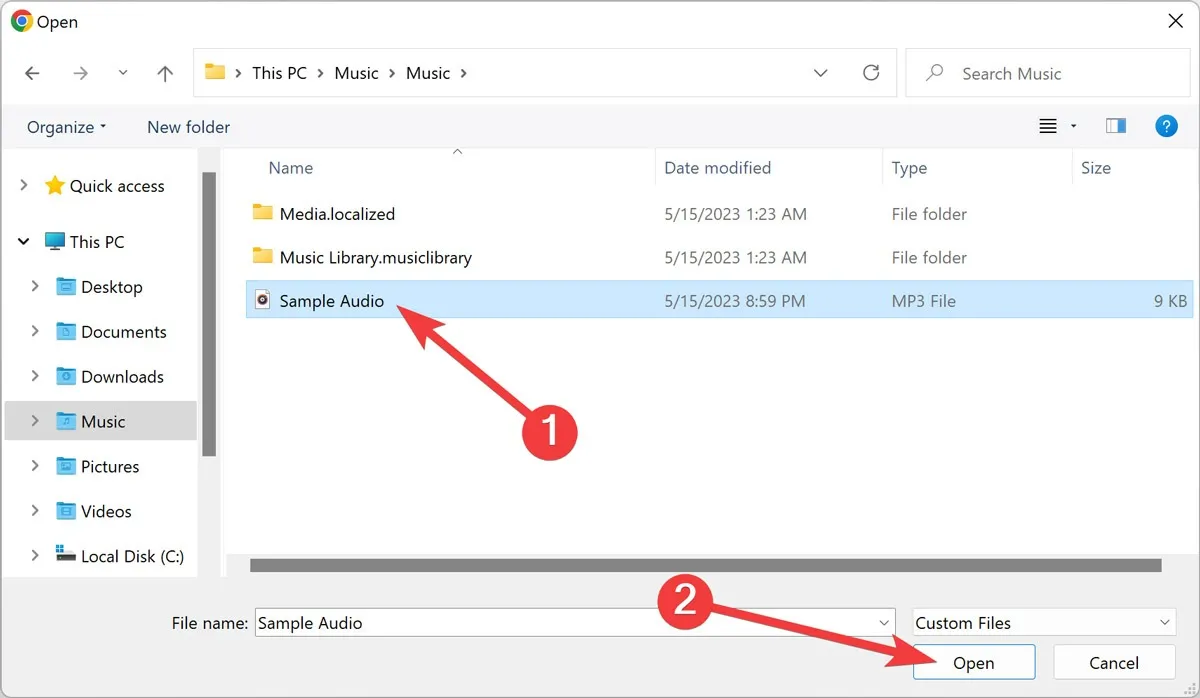
- 等待該過程完成。
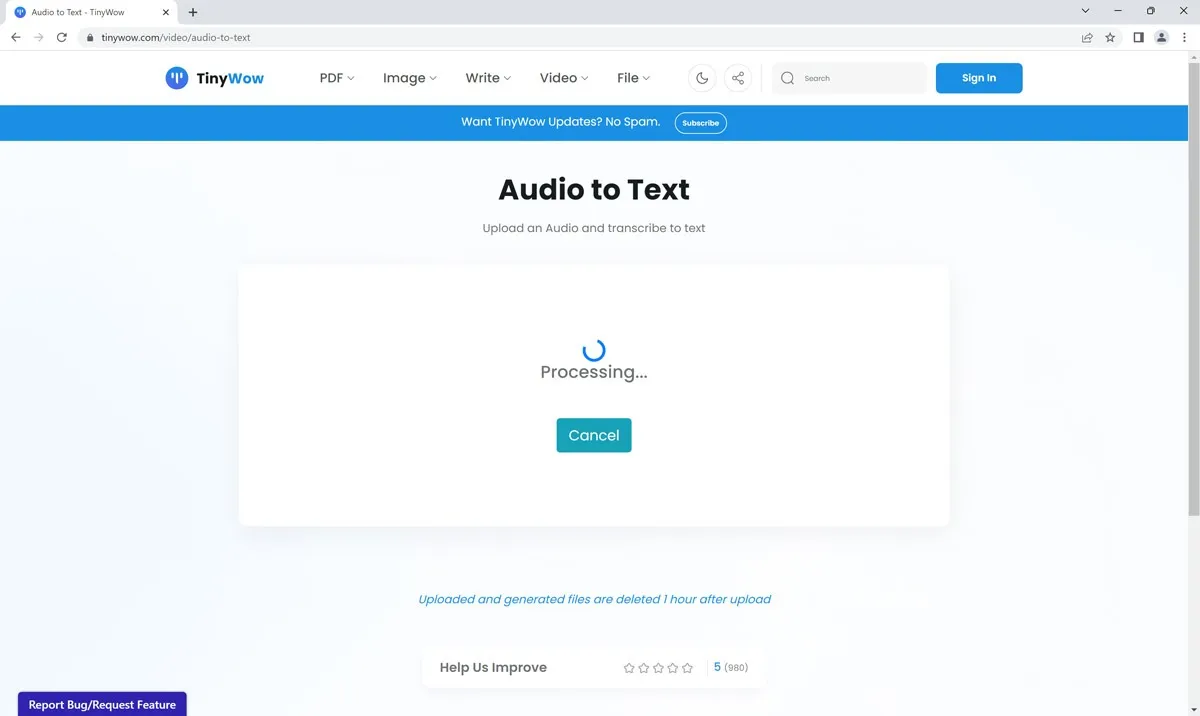
2. 360轉換器
如果您正在尋找出色的在線轉換器,360Converter 提供了簡單易用的工具和功能,同時支持音頻和視頻。您可以將結果下載為Word 文件或 PDF,但有一些限制,例如最多 180 秒的轉換。
按照以下步驟使用 360 轉換器將音頻轉換為文本:
- 轉到360Converter並選擇“選擇本地文件”。
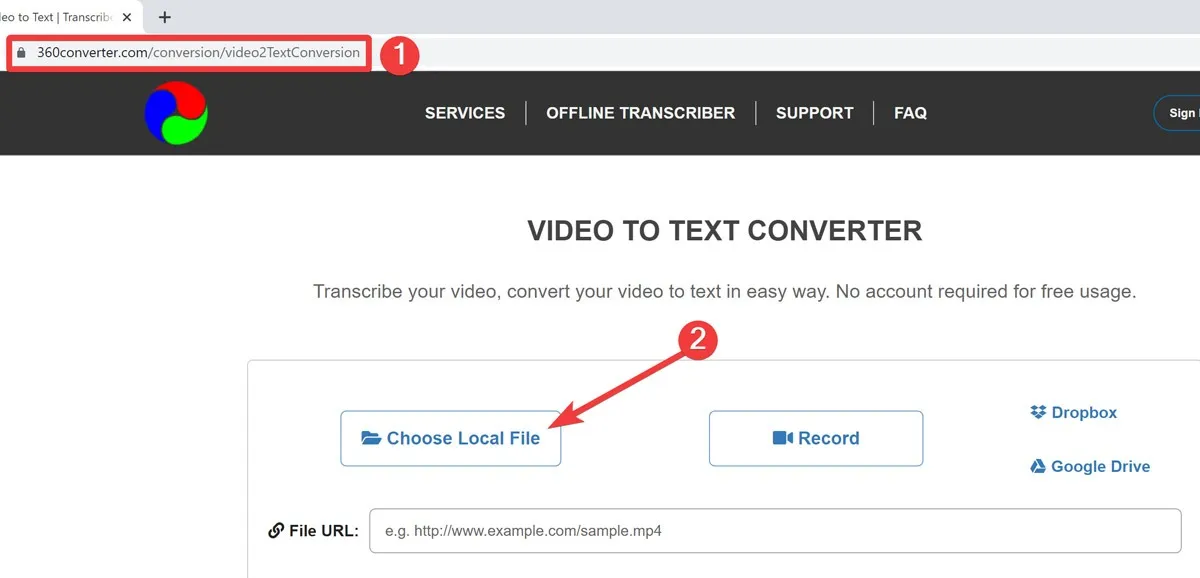
- 選擇您要轉錄的文件,然後點擊“打開”。
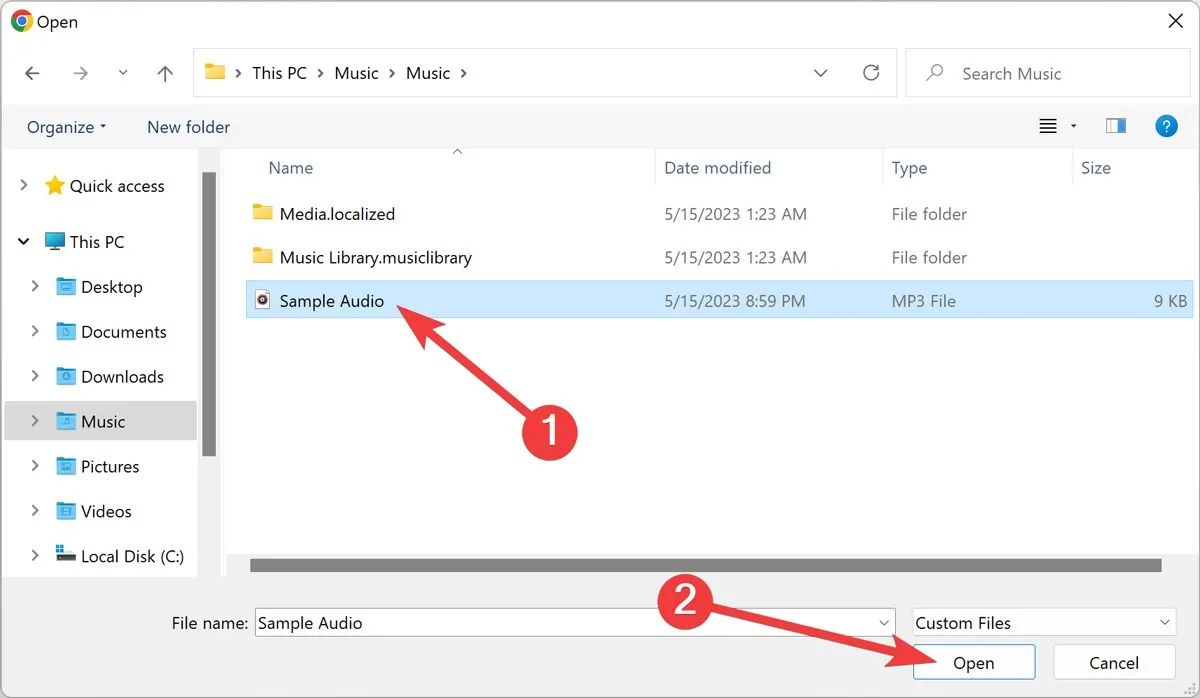
- 單擊“繼續”並等待該過程完成。
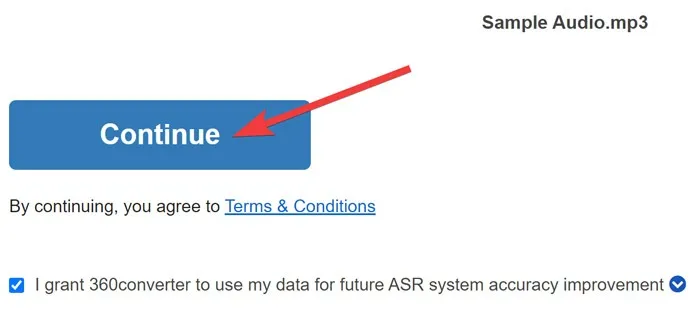
3.索尼克斯
如果您正在尋找優質服務,Sonix 提供自動轉錄、翻譯和字幕,每小時 10 美元。
該軟件可輕鬆將您的音頻轉換為 40 多種語言的文本,在全球擁有數百萬用戶。
按照以下說明使用 Sonix 將音頻轉換為文本:
- 轉到Sonix並註冊一個 30 天的試用帳戶。
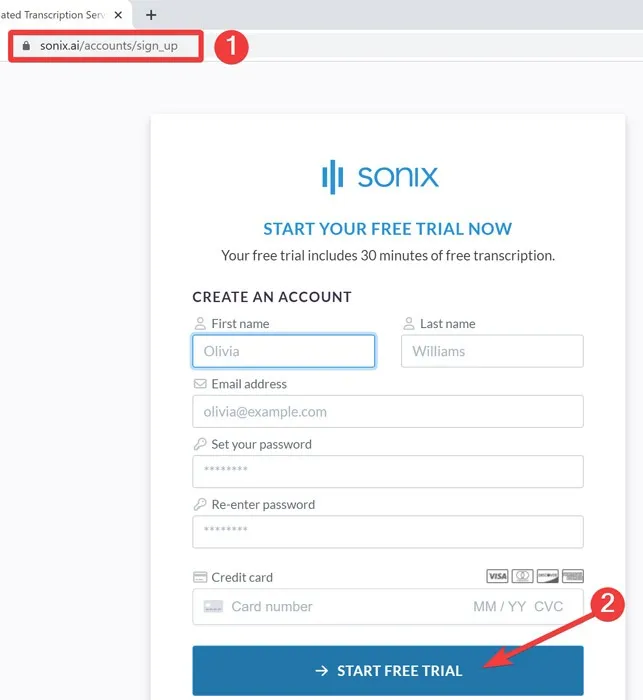
- 單擊“從計算機中選擇”以上傳音頻文件。
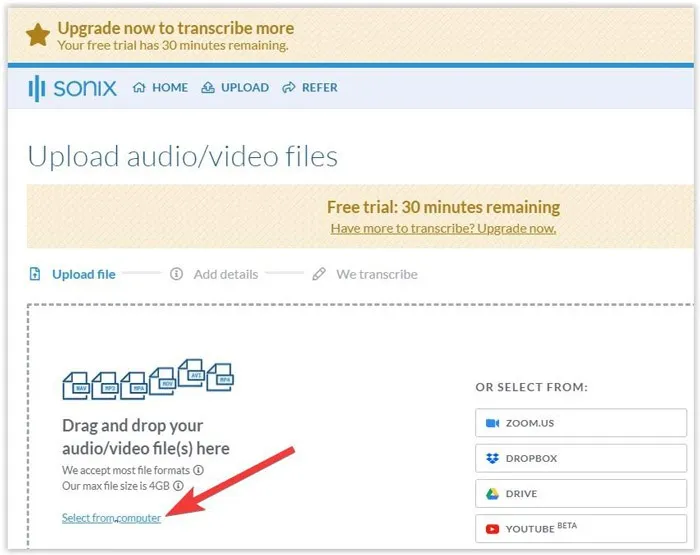
- 選擇您要轉錄的文件並點擊“打開”。
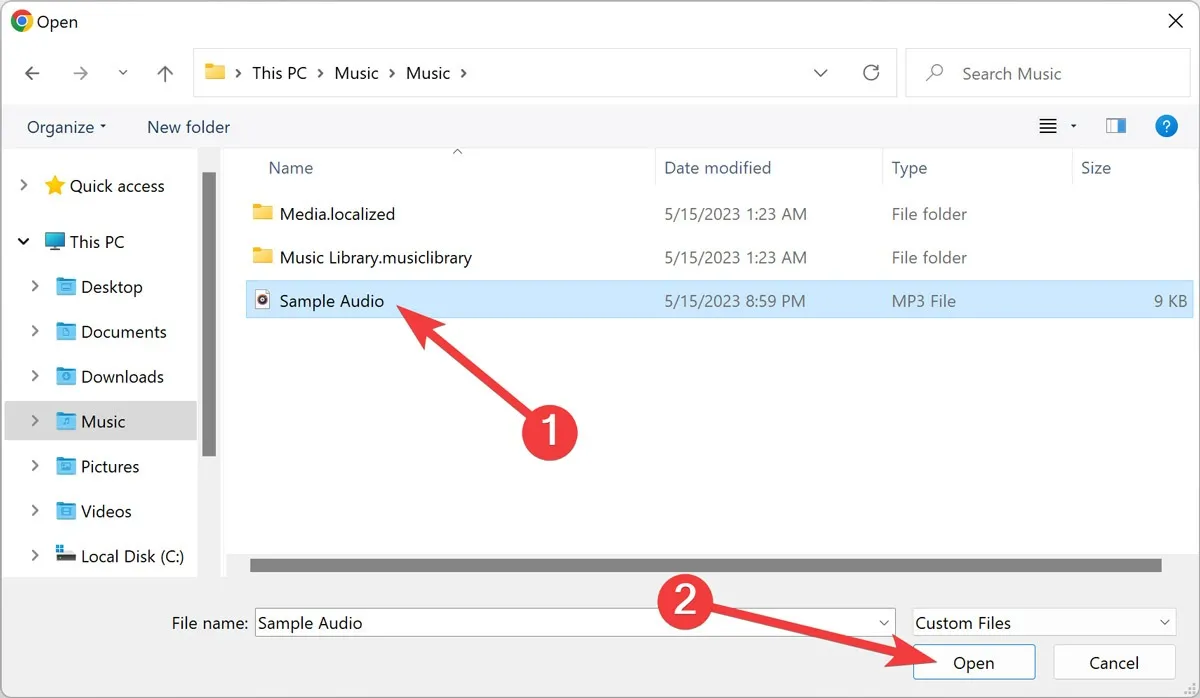
- 選擇一種語言,點擊“用[語言]轉錄”,然後等待該過程完成。
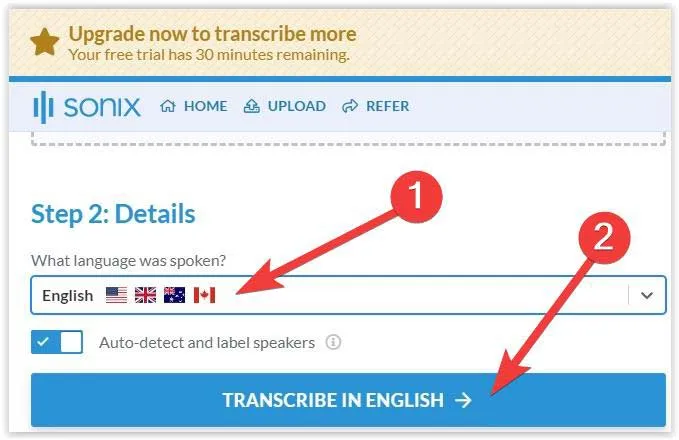
4.谷歌文檔
使用 Google 基於雲的免費文字處理軟件 Google Docs 將音頻更改為文本。
在您的 PC 或附近的設備上播放您的音頻文件,該軟件會在幾秒鐘內將它們轉換為文本。
按照以下說明使用 Google 文檔將音頻轉換為文本:
- 在Google 文檔中打開文檔,然後選擇“工具選項卡 -> 語音輸入”。
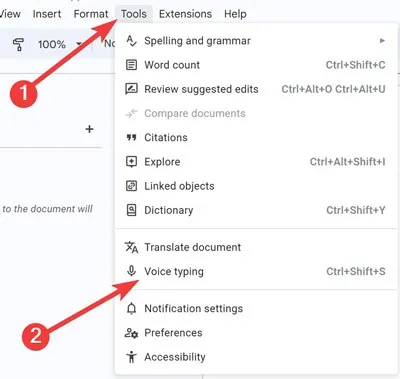
- 準備就緒後,單擊“麥克風”圖標並開始講話。
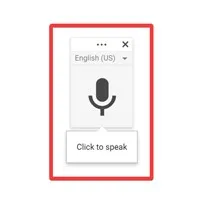
5. 靈活
Flixier 是另一項在線服務,它提供高級轉錄軟件,只需單擊幾下即可將音頻文件轉換為文本。
該軟件有一個內置的文本編輯器,支持多種文件格式,包括 MP3、M4A、WAV 等。
完成以下步驟以使用 Flixier 將音頻轉換為文本:
- 轉到Flixier並單擊“轉錄”。
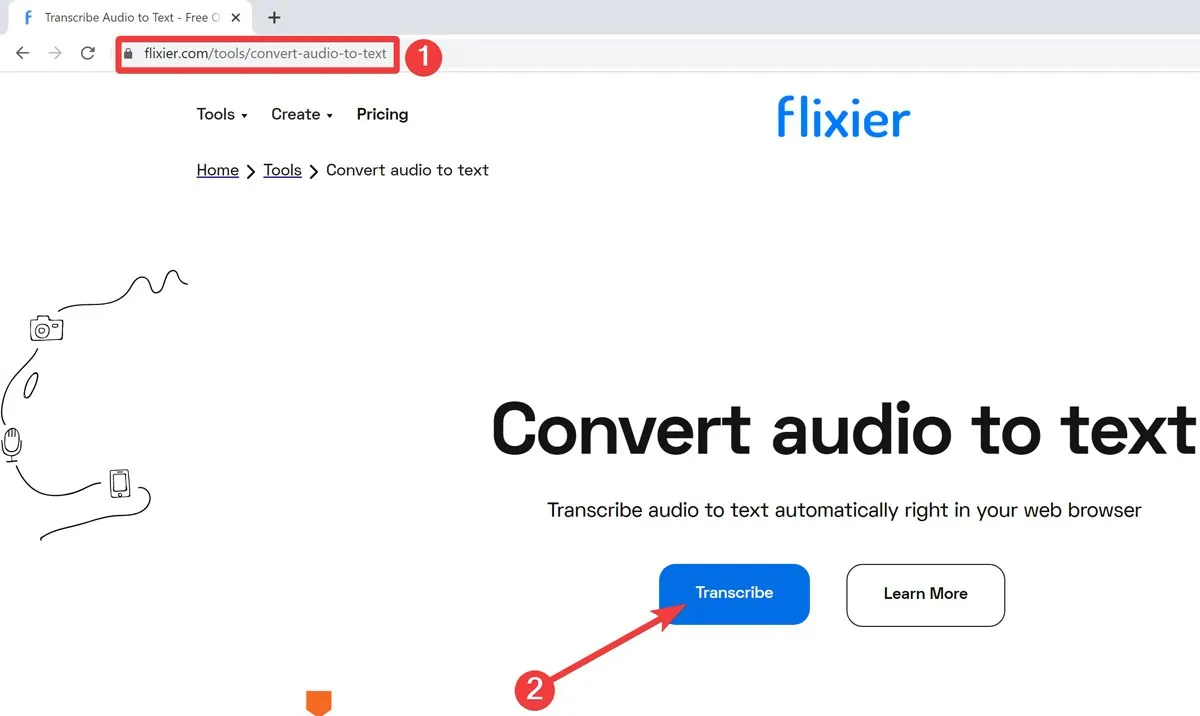
- 選擇“點擊上傳”以選擇一個音頻文件。
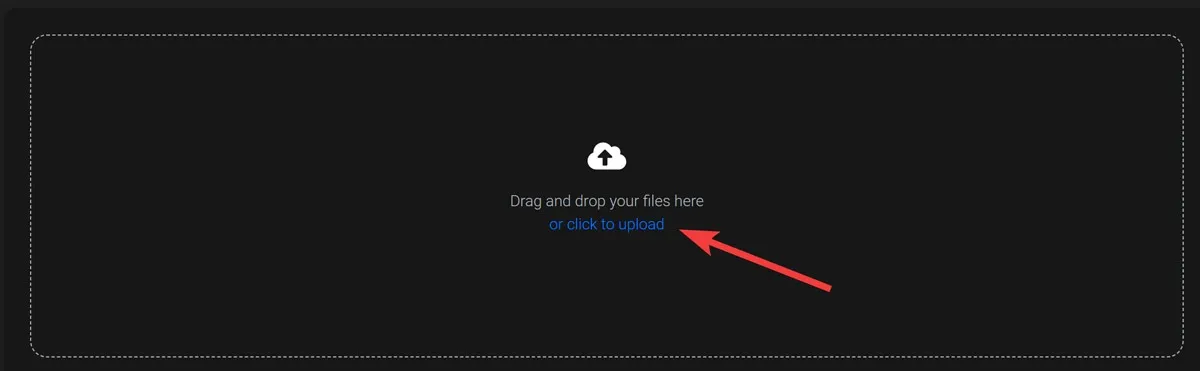
- 選擇您要轉錄的文件,然後點擊“打開”。
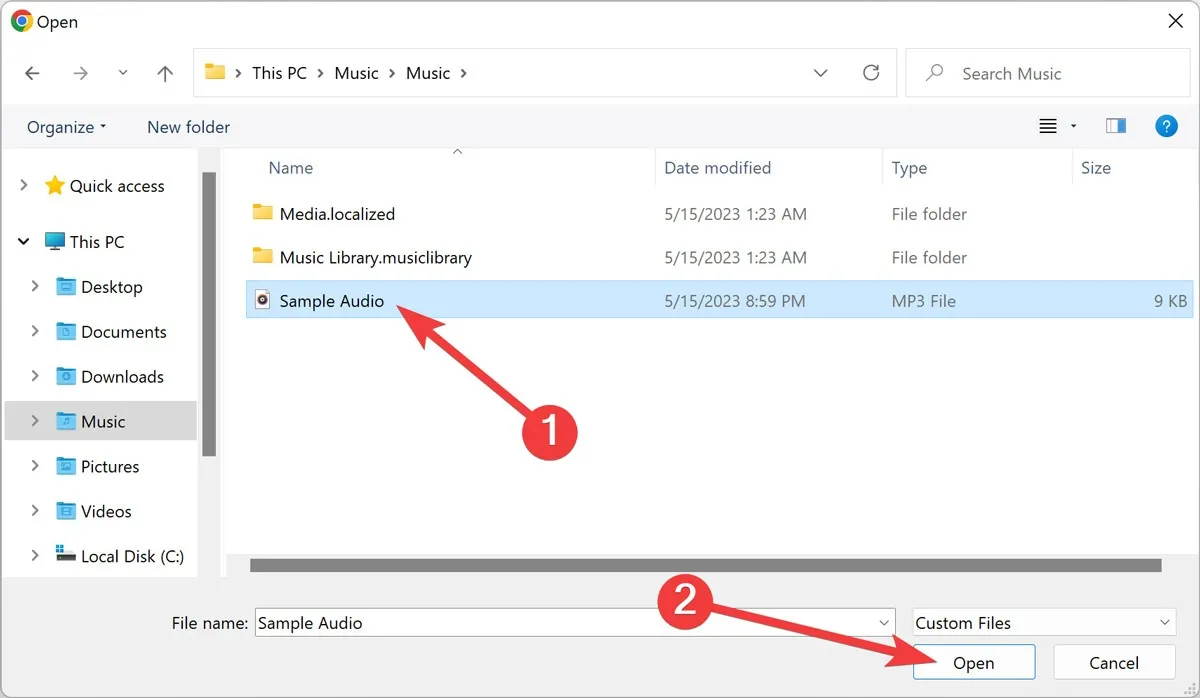
- 單擊“生成”開始轉錄。
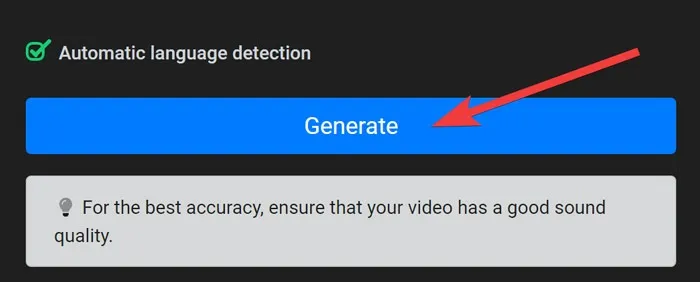
如何在 PC 上將音頻轉換為文本
Microsoft Windows 中的語音識別功能可以方便地將音頻轉錄為文本。如果您不喜歡在線工具和服務,這個內置工具可以幫助您在沒有第三方軟件的情況下將音頻文件轉換為文本。
以下是在 PC 上將音頻文件轉換為文本的方法:
- 右鍵單擊“開始菜單”,然後打開“設置”。
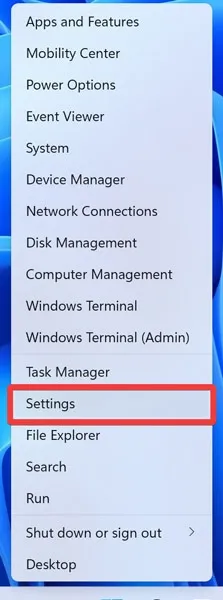
- 轉到“時間和語言”部分,然後單擊“語音”。
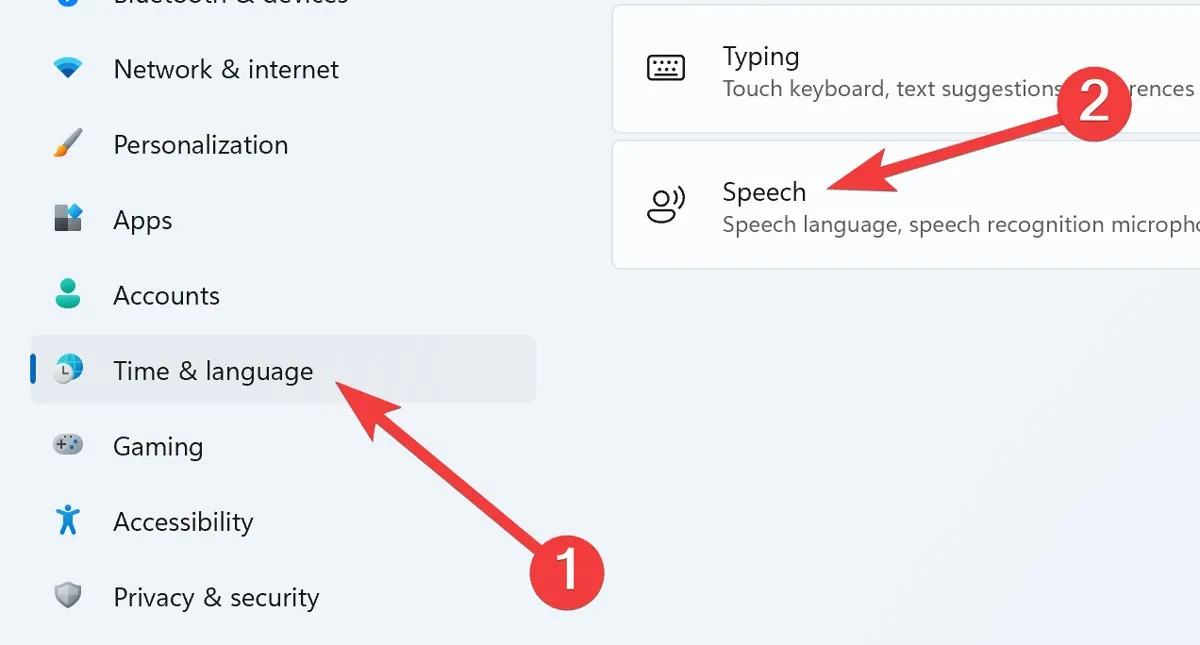
- 選擇“麥克風”下的“開始”。
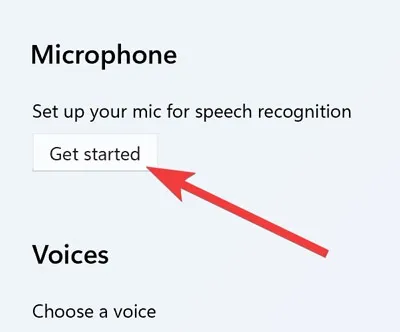
- “語音嚮導”將引導您完成幾個步驟來設置您的麥克風。
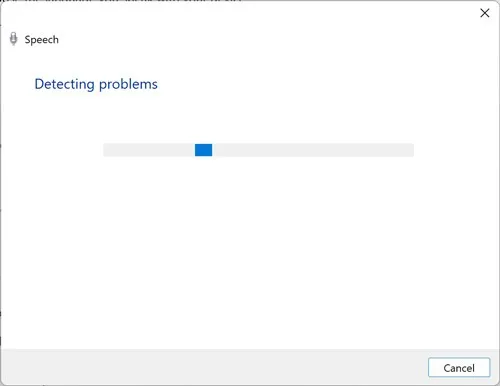
- 按Windows+ Ctrl+S鍵訪問“語音識別”嚮導。
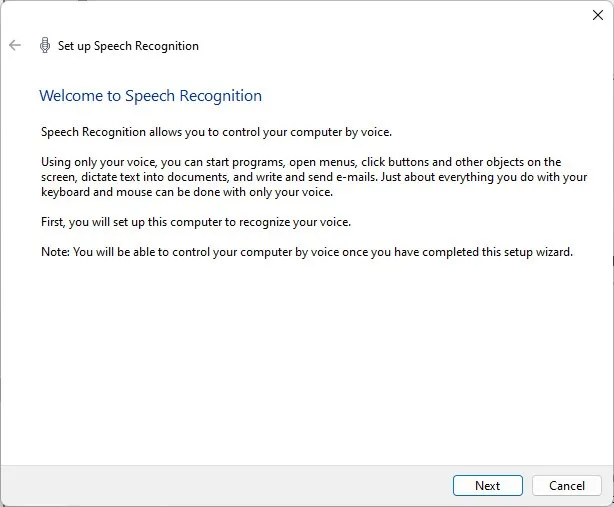
- 按照屏幕上的指南設置軟件。
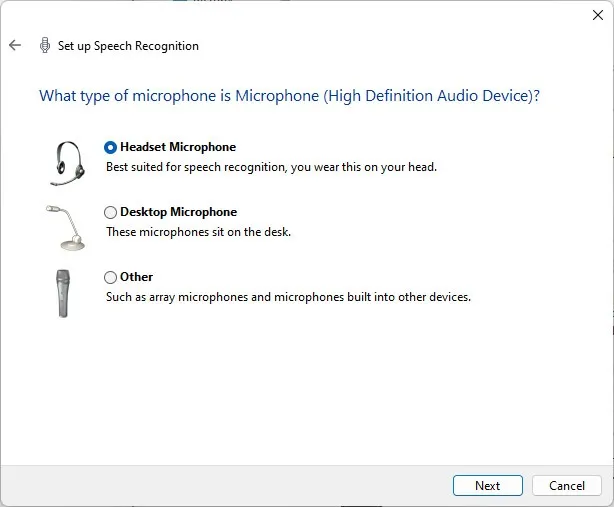
- 按Windows+ Ctrl+S鍵訪問“語音識別”。
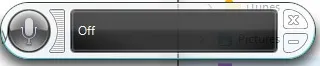
如何在 Mac 上將音頻轉換為文本
與 Windows 類似,Mac 用戶可以利用 macOS 上預裝的軟件將音頻文件轉換為文本。Mac 上的聽寫功能可讓您使用任何文本編輯器轉錄音頻和視頻,並以所需格式保存結果。
按照以下步驟在 Mac 上將音頻文件轉換為文本:
- 單擊右上角的 Apple 徽標,然後選擇“系統設置”。
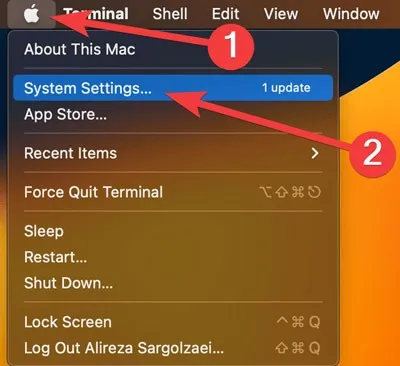
- 滾動到列表底部,轉到“鍵盤”部分,然後打開“聽寫”旁邊的開關。
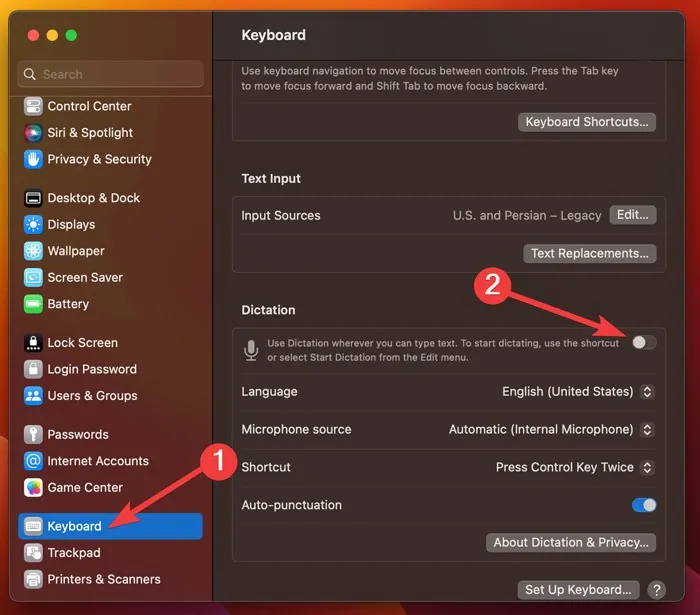
- 單擊“啟用”確認該過程。
- 打開文本編輯器,按兩次“Control”鍵,然後開始轉錄。
如何在 Android 上將音頻轉換為文本
智能手機執行許多請求。他們甚至可以使用 Android 設備將音頻文件轉錄為文本。
但是,您通常需要使用設備麥克風轉錄文件的第三方音頻轉文本應用程序。
以下列表包括 Android 上最好的音頻到文本工具:
1.Gboard
Gboard 是 Google 推出的一體式鍵盤,提供傳統和語音輸入功能,界面友好。
如果您是 Android 用戶,Google 的 Gboard 是傳統鍵盤的絕佳替代品,可讓您將音頻轉換為文本。
繼續執行以下步驟,使用 Gboard 將音頻文件轉換為文本:
- 在您的設備上下載並安裝Gboard。
- 打開任何文本編輯器,點擊並按住“麥克風”圖標,然後在看到“立即講話”提示時開始講話。
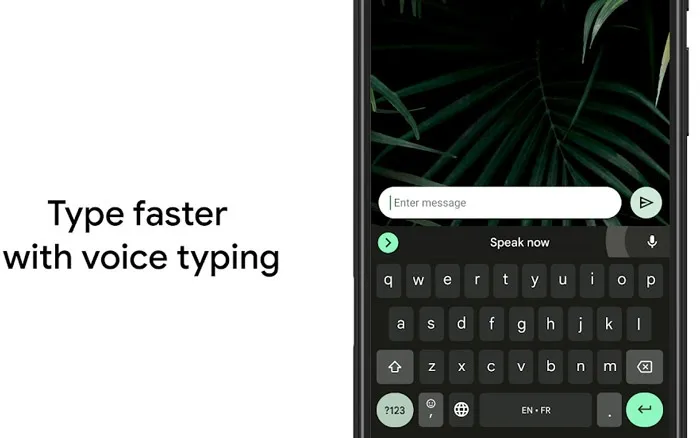
2. Speechnotes 和 SpeechTexter
如果您需要的不僅僅是鍵盤,Speechnotes還免費提供語音輸入、自動保存功能和即時翻譯器。SpeechTexter是另一種免費的多語言語音轉文本助手,準確率超過 90%,具體取決於語言和說話者。
下載並安裝任一應用程序,然後點擊“麥克風”按鈕開始轉錄。
如何在 iPhone 上將音頻轉換為文本
與 Android 類似,iOS 設備為用戶提供了強大的實用程序,幾乎可以在他們的掌中完成任何事情。
除了第三方音頻轉文本應用程序外,iPhone 還具有內置的聽寫功能,可讓您將語音轉換為文本。
按照以下步驟使用 iPhone 將音頻文件轉換為文本。
1.蘋果語音控制
Apple 為其用戶提供了內置於 iOS 中的強大的原生獨裁器,可通過鍵盤上的麥克風圖標輕鬆訪問。雖然有數百種音頻轉文本應用程序,但 Apple 語音控制仍然是最準確且功能卓越的應用程序之一。
要使用 Apple 語音控制將音頻文件轉換為文本,請打開您設備上的任何文本編輯器,然後點擊“麥克風” 圖標開始聽寫。
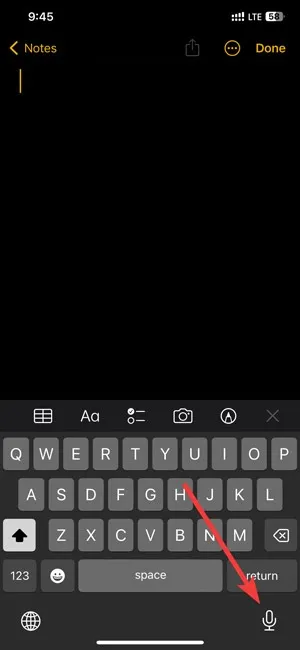
2.轉錄和水獺
或者,您可以選擇有效的第三方工具,如Transcribe或Otter,在幾秒鐘內自動轉錄音頻或視頻。Transcribe 提供了一個簡單的界面,對做筆記、採訪和將音頻轉換為文本有很大幫助。Otter 提供高端聽寫服務,允許您創建模板、添加自定義單詞並立即將任何內容聽寫到文本中。
對於這兩個應用程序中的任何一個,下載並安裝它們,然後點擊“麥克風”按鈕開始轉錄。
僅供參考:了解如何從視頻中提取音頻剪輯。
經常問的問題
我怎樣才能讓我的轉錄更準確?
首先,擺脫任何背景噪音。在轉錄文件之前移到安靜的地方,或使用內置降噪技術的麥克風。背景噪音是轉錄結果不准確的主要原因。
其次,選擇具有實時轉換選項的轉錄程序(付費或免費)。該功能讓您可以隨時編輯文本,從而更容易修改最終結果,而不是通過冗長的文本尋找微小的拼寫錯誤。
最後,儘管 AI 技術和轉錄軟件取得了長足進步,但沒有什麼能比得上專業轉錄員的準確性。如果您正在尋找最好的結果,請僱用一個並讓他們完成工作。
如何使用 Python 將音頻文件轉錄為文本?
雖然 Python 不是將音頻文件轉換為文本的最便捷方式,但精通技術的用戶仍然可以使用它。在 Python 中創建轉錄程序的方法有很多,但下面是最直接的方法:
- 將以下程序文本複製到 Python:
import speech_recognition as sr
from os import path
from pydub import AudioSegment
convert mp3 file to wav
sound = AudioSegment.from_mp3(“transcript.mp3”)
sound.export(“transcript.wav”, format=”wav”)
transcribe audio file
AUDIO_FILE = “transcript.wav”
use the audio file as the audio source
r = sr.Recognizer()
with sr.AudioFile(AUDIO_FILE) as source:
audio = r.record(source) # read the entire audio file
print(“Transcription: ” + r.recognize_google(audio)
- 將程序另存為“transcribe.py”。
- 運行您創建的軟件,然後“上傳”音頻文件以將其轉換為文本。
存儲音頻信息最安全的方法是什麼?
存儲音頻信息最安全且通常最方便的方法是將其轉錄為文本。因此,文本文件消耗的存儲空間更少,並且更不容易損壞和軟件故障,使它們更便於備份。這使得音頻文件轉錄成為保存、編輯和查看會議、語音筆記、訪談、有聲讀物和播客的最安全方法。
圖片來源:Pexels。Farhad Pashaei 的所有屏幕截圖。



發佈留言